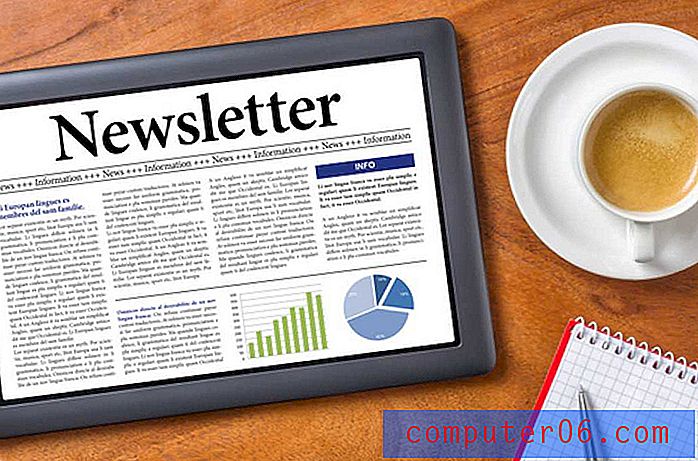Kuidas MacBook Airis kausta parooliga kaitsta
Digitaalse privaatsusega seotud probleemid tekitavad muret kõigile, kes veedavad aega Internetis. kui kasutate e-posti kontot või ostate veebis, siis on tõenäoliselt kuskile talletatud tundlikku teavet, mida soovite turvalisena hoida. Kuid Internetis pole ainus koht, kus hoiame olulisi faile ja andmeid, nii et võiksite otsida viisi krüptimise lisamiseks ka sülearvutis hoitavatele failidele ja kaustadele.
Üks viis selleks on Mac-programm nimega Hider2. Võite külastada Hider2 veebisaiti ja sealt programmi alla laadida. Selle töötas välja ettevõte nimega MacPaw, mis teeb ka mitmeid muid Maci kasulikke utiliite. Saate Hider2 arvutisse installida, et luua võlvi, kuhu kõik olulised failid ja kaustad teie valitud parooli taha pannakse. Seejärel lubab Hider2 paroolikaitse sisse ja välja lülitada, kui teil on vaja juurde pääseda failidele ja kaustadele, mille olete paroolikaitseks valinud. Kui olete lõpetanud, lukustage lihtsalt võlv ja keegi ei saa Hider2-ga kaitstud faile vaadata ega redigeerida.
Kausta lukustamine Maci jaoks
Allpool toodud juhised näitavad teile, kuidas kasutada programmi Hider2 krüptimise lisamiseks oma Maci kausta. Hider2 kohta saate rohkem lugeda ja siit alla laadida. Kui olete selle oma MacBookisse installinud, saate järgida järgmisi samme, et näha, kuidas saate oma sülearvuti kaustale paroolikaitse lisada.
1. samm: avage käivituspult .

2. samm: klõpsake rakenduse Hider2 ikooni.
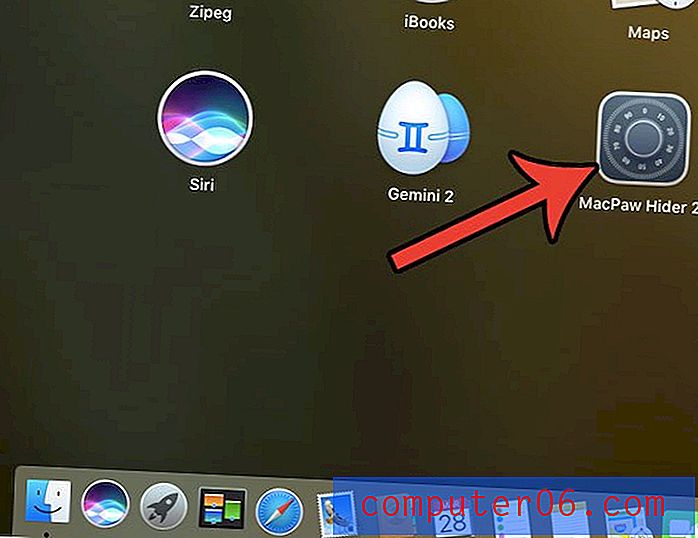
3. samm: klõpsake mõni kord nuppu Edasi, kuni kuvatakse ekraanil kiri Loo vault . Siin sisestate parooli ja teete veel mõned valikud, kuidas teie failivarver toimib. Kui olete lõpetanud, klõpsake nuppu Loo võlv .
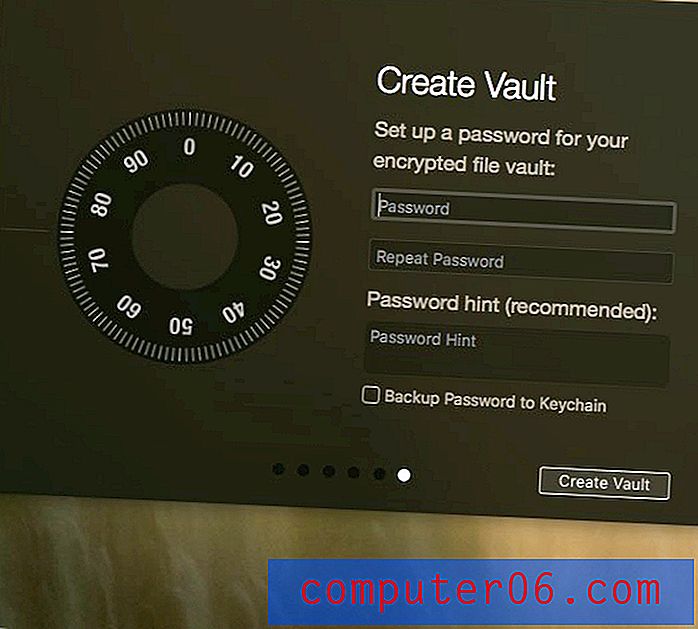
4. samm: valige oma Hider2 Vault nimi ja asukoht, seejärel klõpsake nuppu Salvesta võlvi.
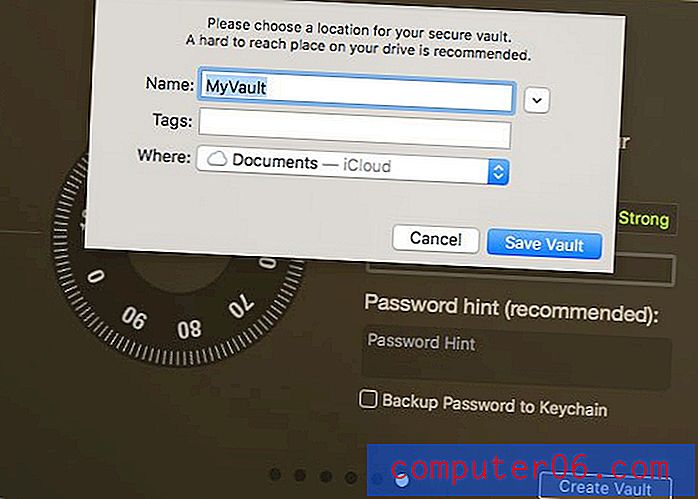
5. samm: avage Finder ja sirvige kausta, mida soovite parooliga kaitsta, seejärel lohistage see kaust nooleikoonile Hider2 aknas. Seda saate teha ka töölaua kaustaga.
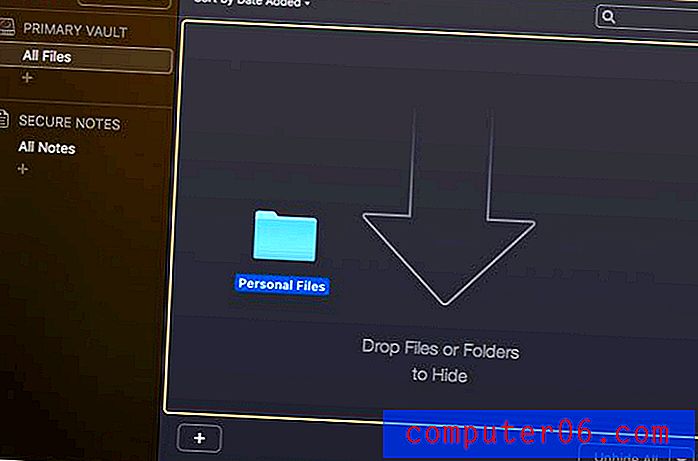
Kõik kaustad, mille lohistate jaotisesse Hider, peidetakse nende asukohast. Kui koputate rakenduses Hider2 kausta kõrval olevat nuppu Nähtav, kuvatakse kaust selle tavalises asukohas. Kui olete kaustade lisamise Hider2-le lõpetanud, klõpsake akna ülaosas nuppu Lukusta Hider . Hider2 kasutamise viis on hoida minu kaustad alati varjatud seni, kuni mul neid vaja on. Siis peidan need kindlasti ära, kui olen nendega valmis. See tagab, et teie oluline ja tundlik teave on alati loodud parooliga kaitstud.
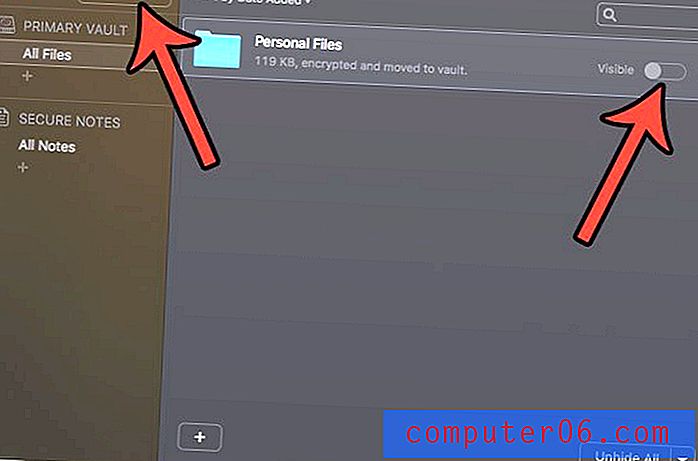
Peidetud parooliga kaitstud failidele pääsete hiljem juurde, käivitades Hider2, sisestades seejärel oma parooli ja muutes kausta nähtavaks.
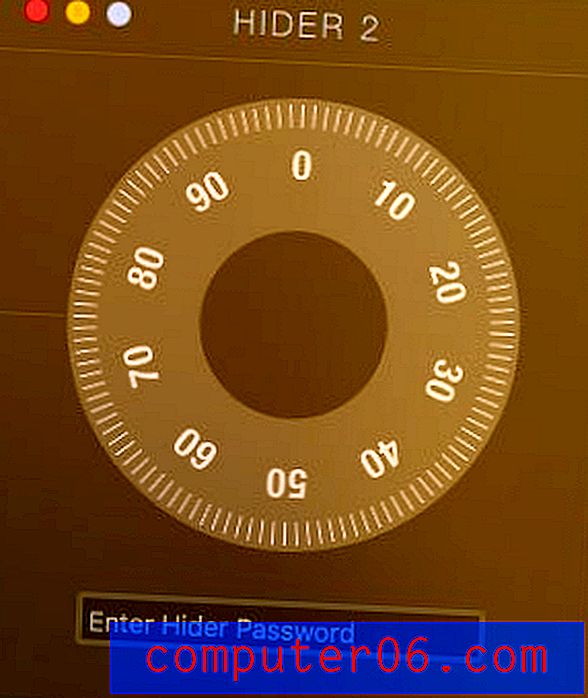
Laadige Hider2 alla siit, kui olete valmis alustama oma MacBookis olevate failide ja kaustade parooliga kaitset.
Kas peate oma Macis vabastama ruumi uute failide ja rakenduste jaoks? Siit saate teada, kuidas rämpsfaile MacBookist kustutada, eemaldades failid, mida te ei vaja või mida te enam ei kasuta.